Pixelmator Pro?教程「29」,如何在 Pixelmator Pro?中等间距分布对象?
2023-09-11 255欢迎观看 Pixelmator Pro 教程,小编带大家学习 Pixelmator Pro 的基本工具和使用技巧,了解如何在 Pixelmator Pro 中等间距分布对象。
等间距分布对象可以定位图层,使它们在水平轴或垂直轴上或在两个轴上具有相等的间距。
单击「工具」菜单,选择「排列」。
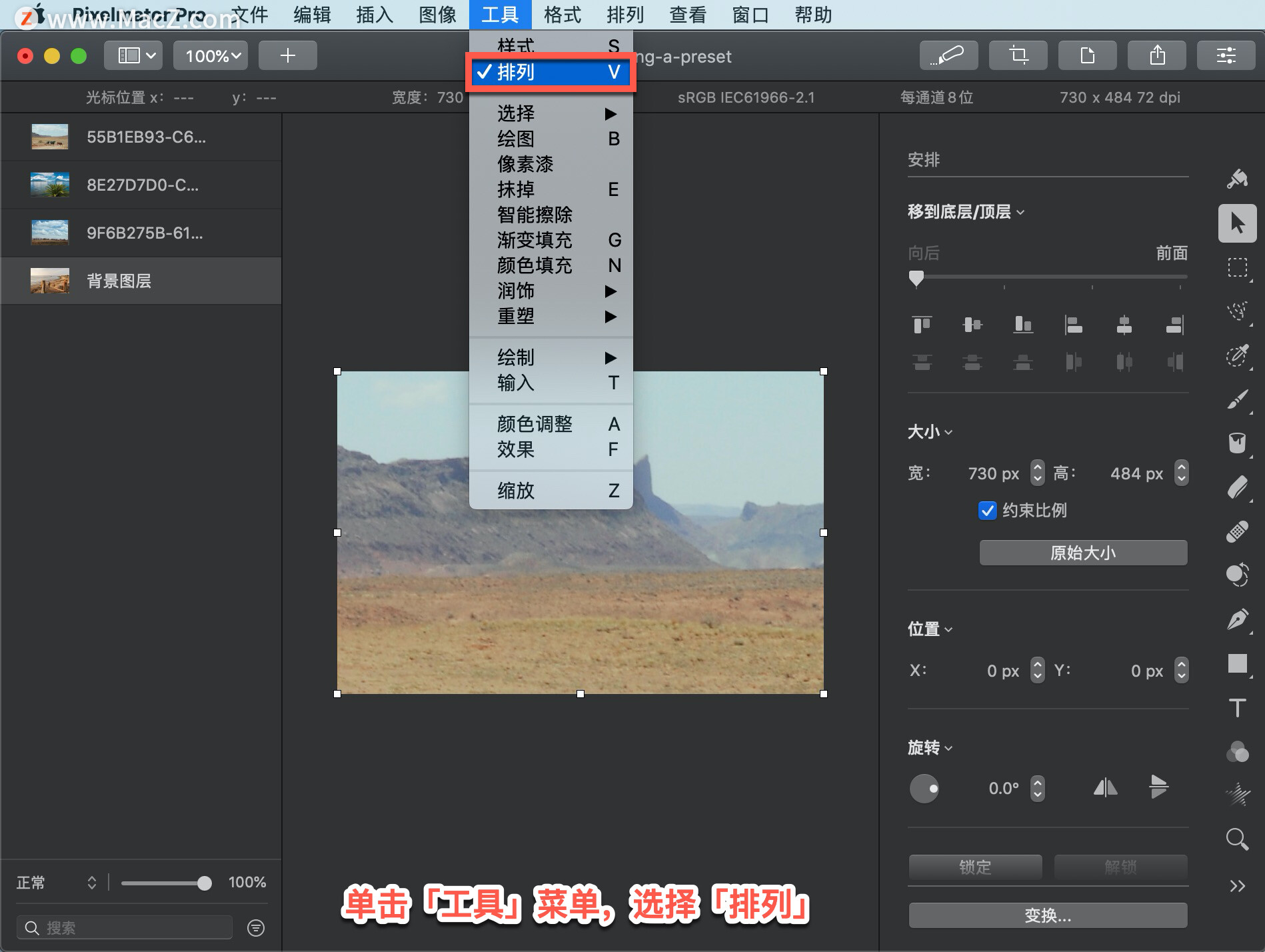
选择三个或更多图层,以便均匀分布,单击「排列」菜单,选择「分布对象」,然后选择菜单中的一个选项。
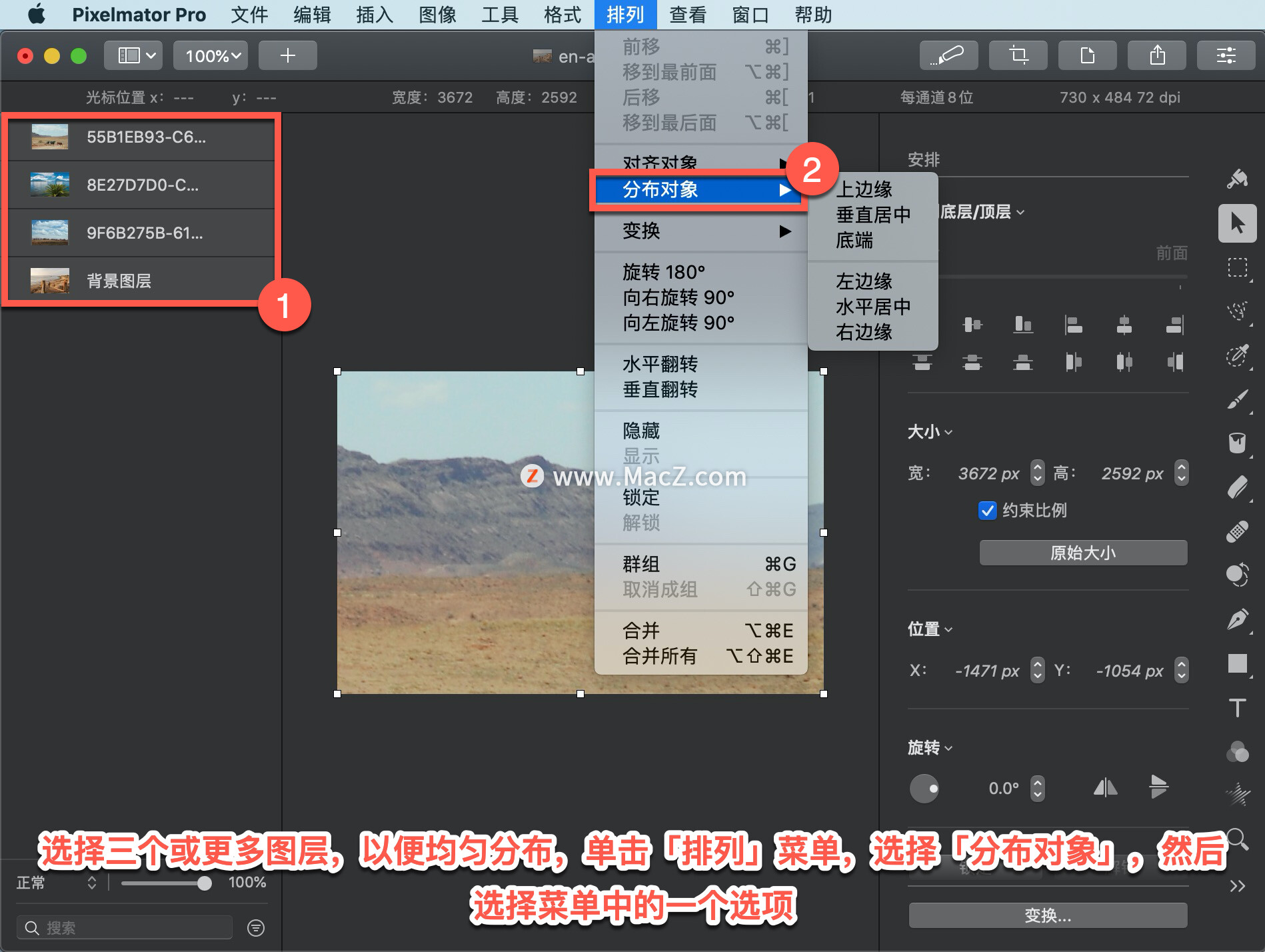
选择「上边缘」根据顶部边缘,在顶部和底部选定的层之间均匀间隔任何图层。
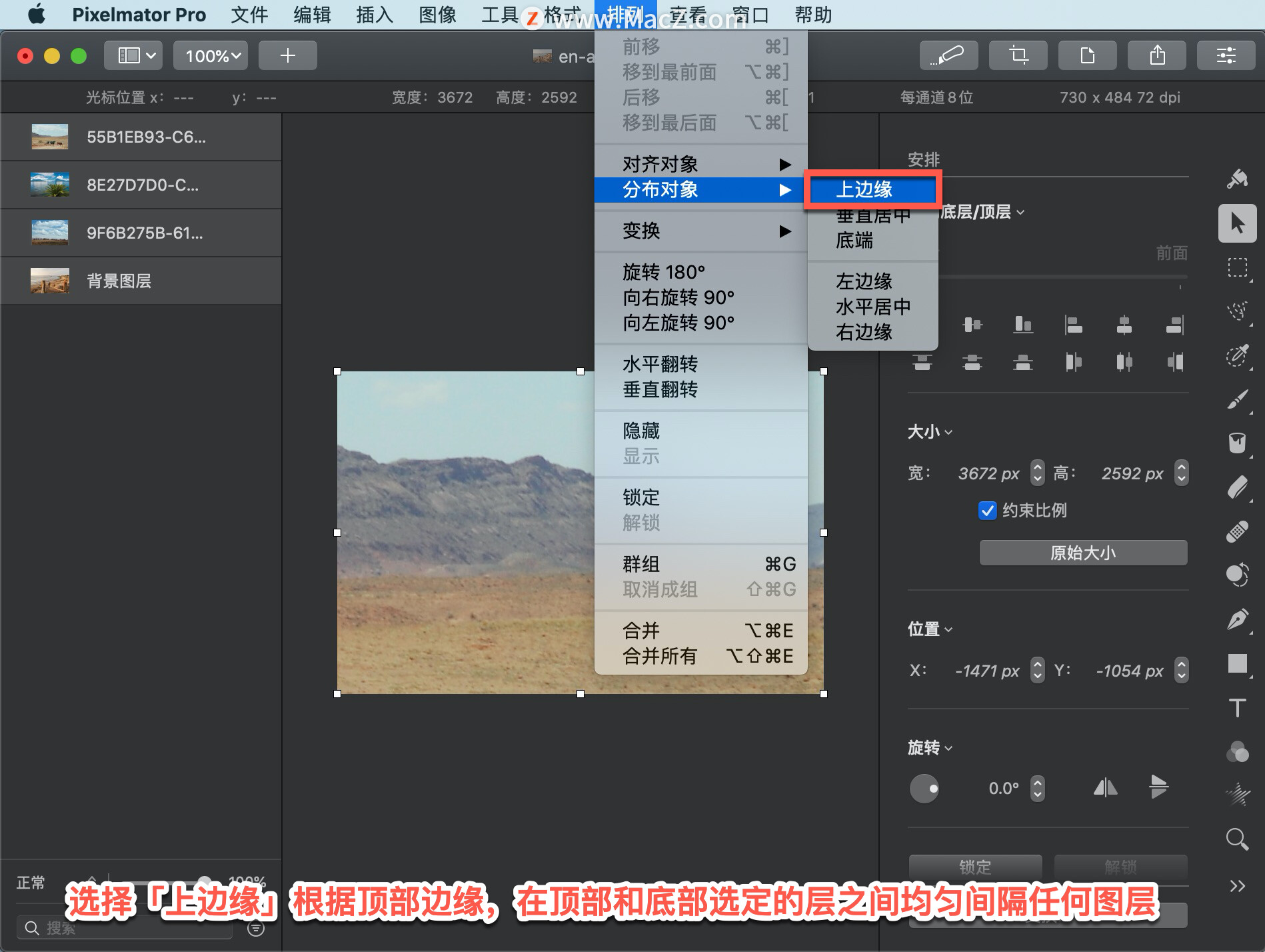
选择「垂直居中」根据垂直中心在顶部和底部所选图层之间均匀间隔任何图层。
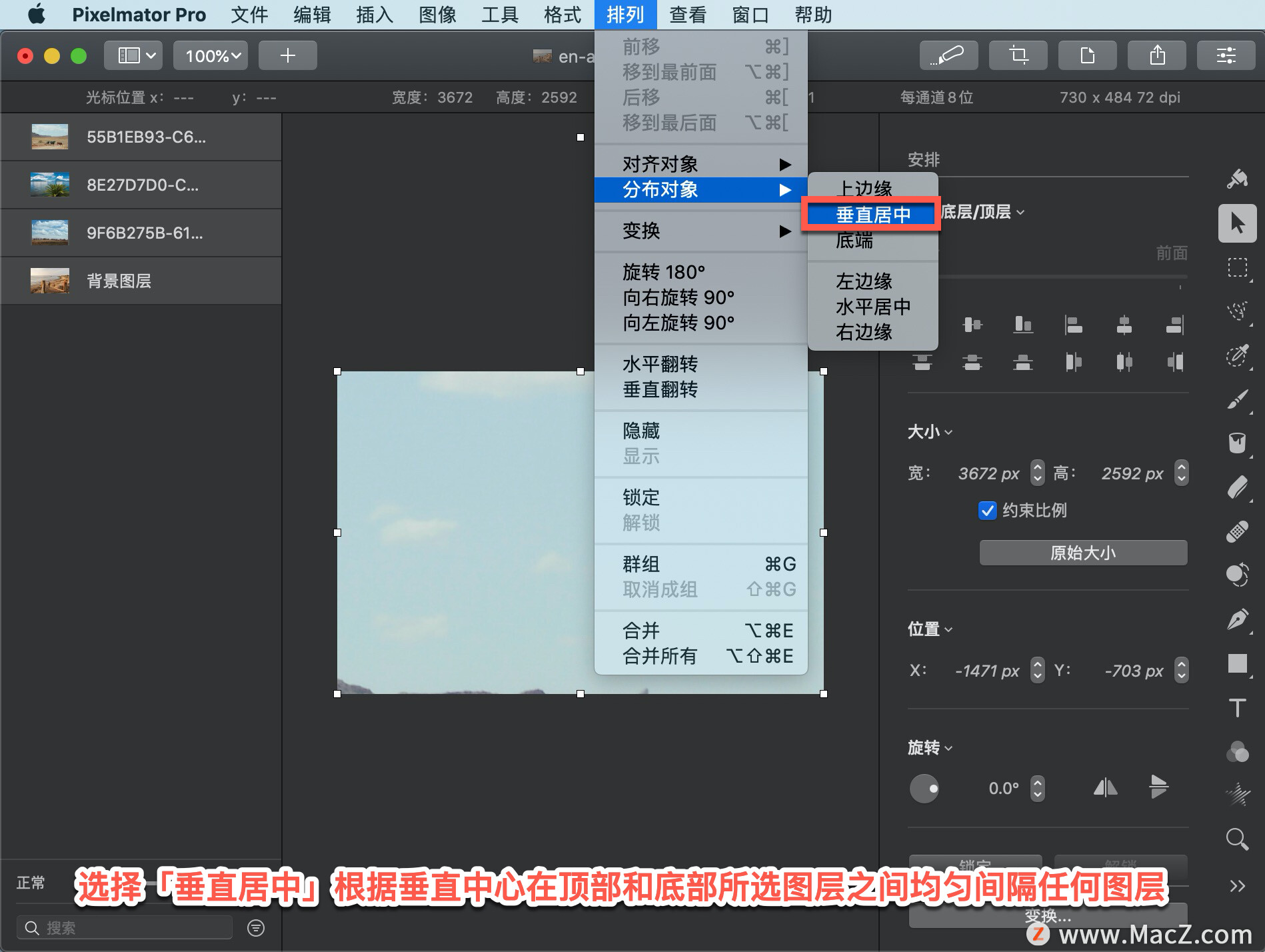
选择「底端」根据所选层的底部边缘,在顶部和底部之间均等地间隔任何图层。
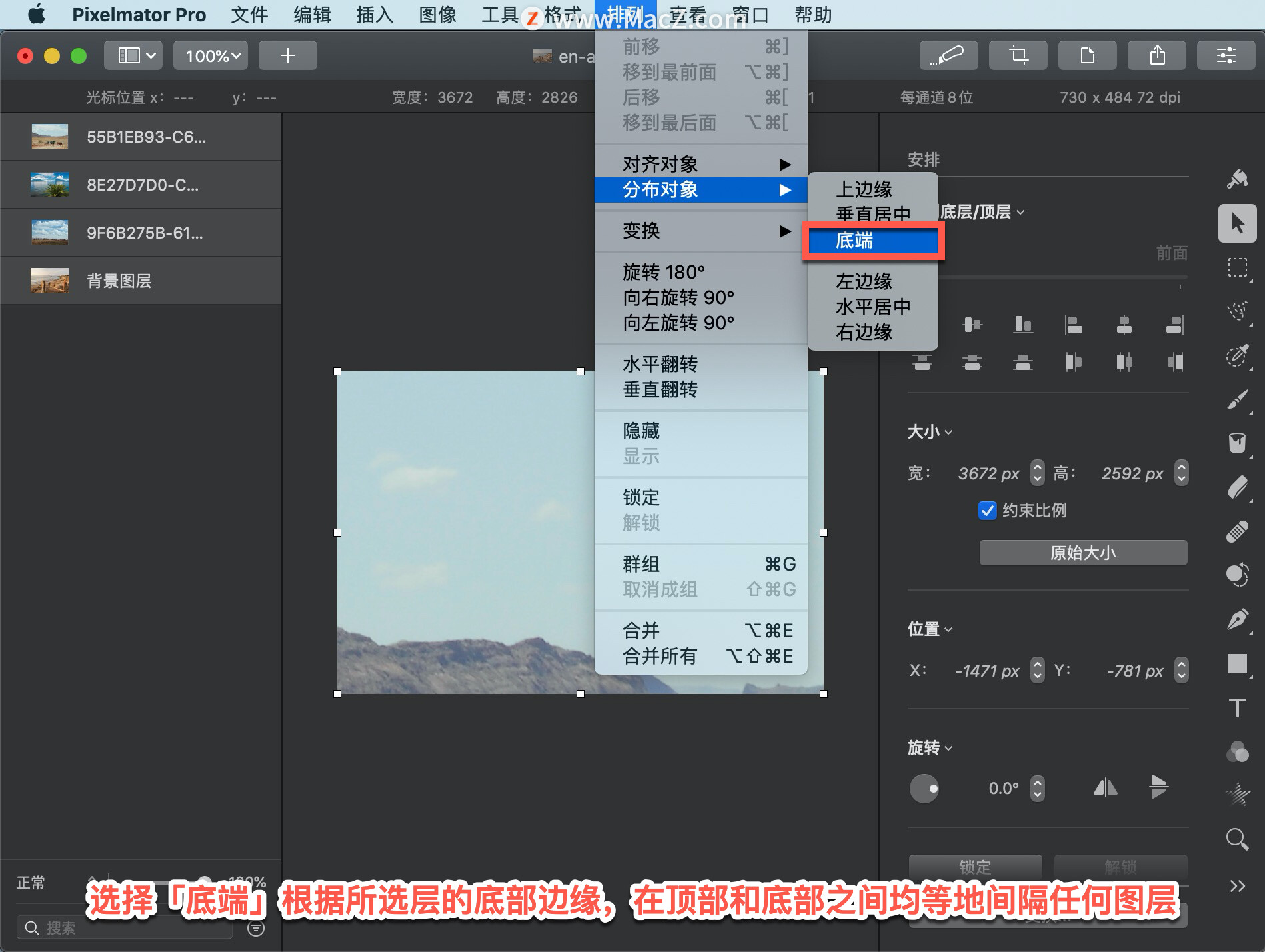
选择「左边缘」根据所选层的左边缘,在最左侧和最右侧的层之间均匀间隔任何图层。
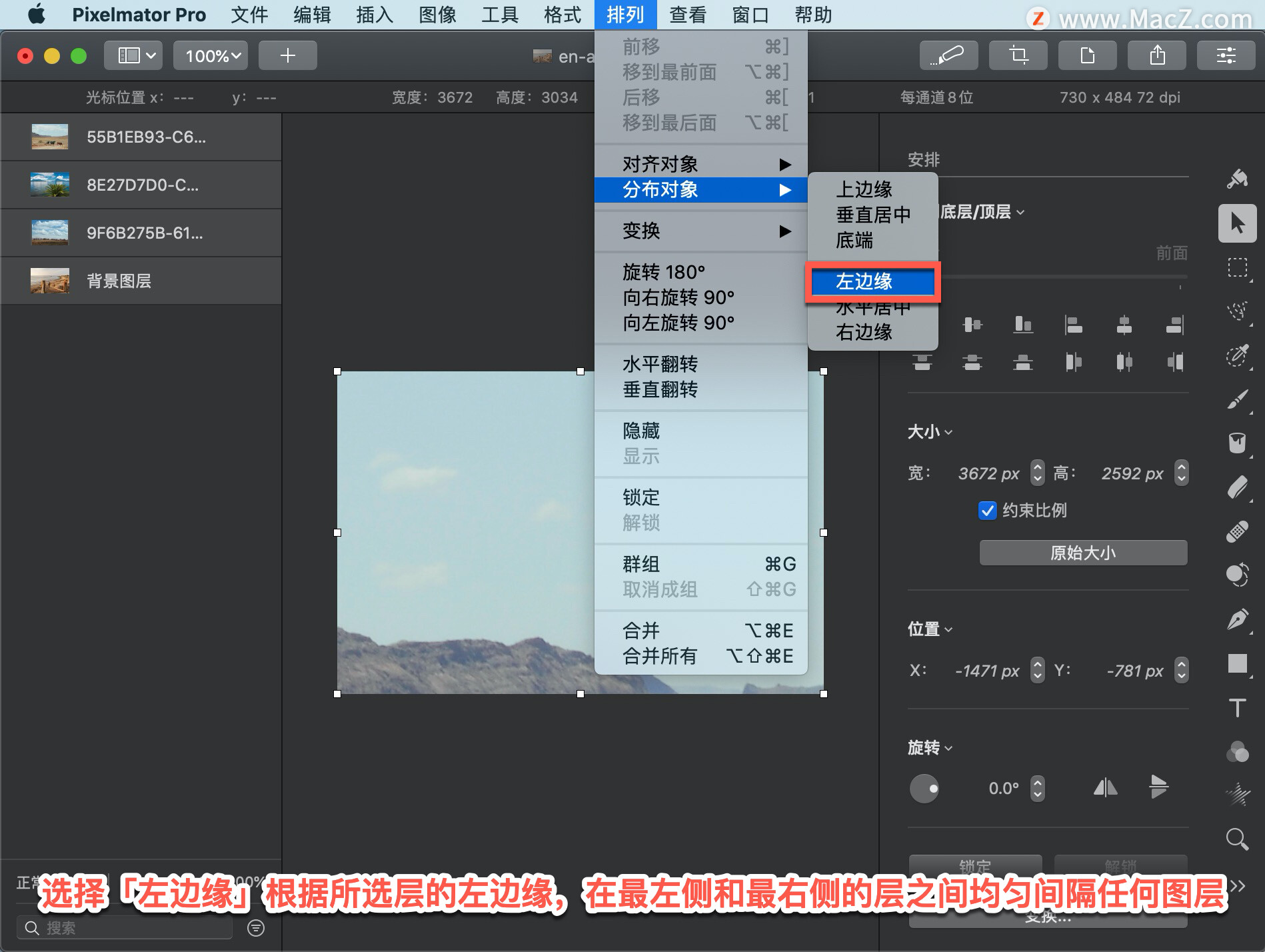
选择「水平居中」根据水平中心在最左侧和最右侧所选图层之间均匀间隔任何图层。
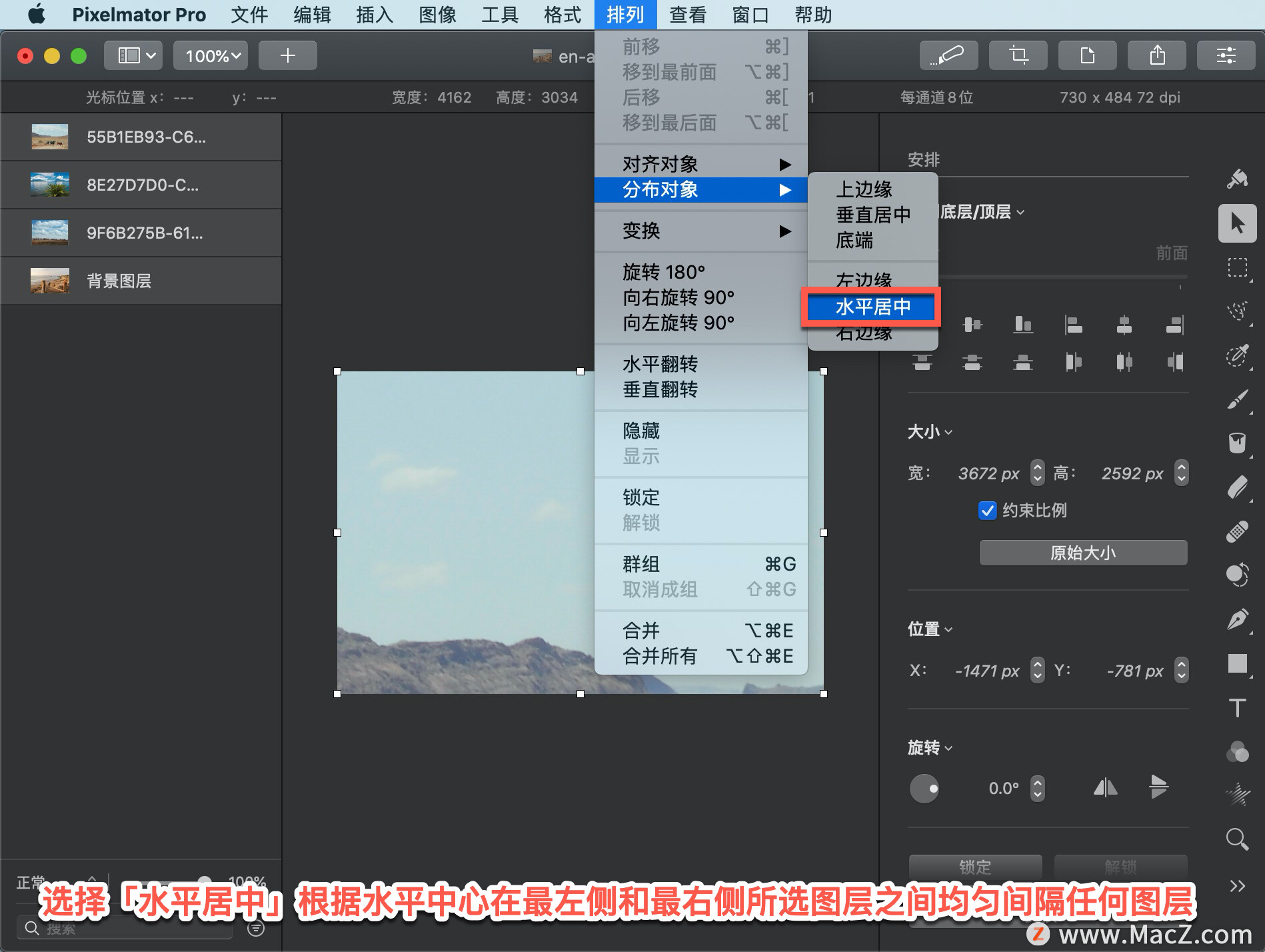
选择「右边缘」根据所选图层的右边缘,在最左侧和最右侧的层之间均匀间隔任何图层。
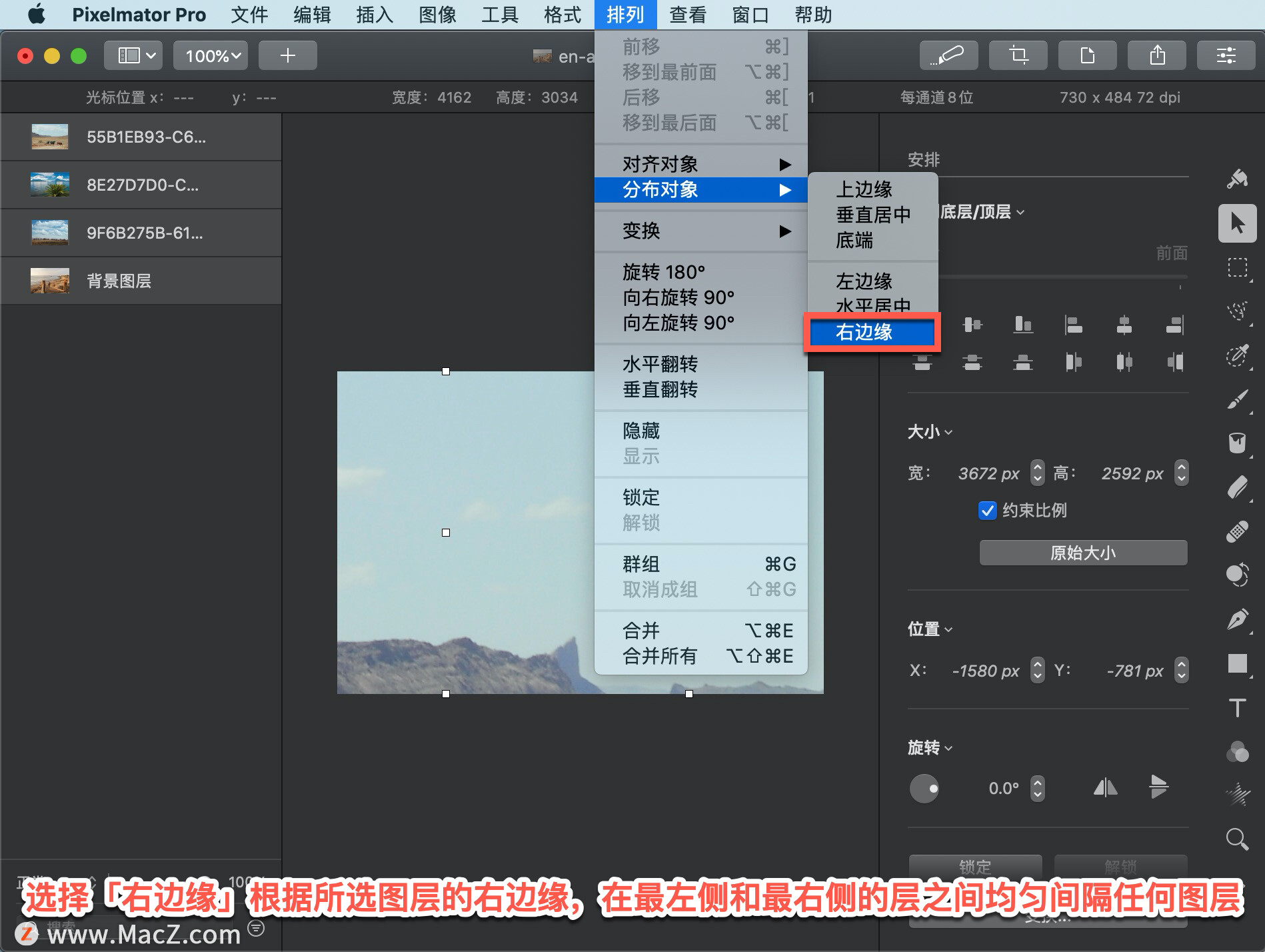
以上就是在 Pixelmator Pro 中等间距分布对象的方法。需要 Pixelmator Pro 软件的朋友可在本站下载,关注我们,学习Mac软件使用方法!
相关资讯
查看更多最新资讯
查看更多-

- 4005mAh+27W 快充,1小时48分钟充满,iPhone 16e 0-100 充电全程测试
- 2025-03-12 162
-

- 苹果键盘26年来变革!未来Mac统一采用多了一条线的静音键
- 2025-03-09 167
-

- iPhone 16e到底适合哪些人买 哪些人要避坑:一文读懂
- 2025-03-08 179
-

- 再补就真买得起了!苹果 M4 MacBook Air 16G 首发 7 折 5799 元 12 期免息
- 2025-03-08 246
-

- iPhone 17 Air续航或不会成为短板?消息称将配备高密度电池
- 2025-03-08 238
热门应用
查看更多-

- 快听小说 3.2.4
- 新闻阅读 | 83.4 MB
-

- 360漫画破解版全部免费看 1.0.0
- 漫画 | 222.73 MB
-

- 社团学姐在线观看下拉式漫画免费 1.0.0
- 漫画 | 222.73 MB
-

- 樱花漫画免费漫画在线入口页面 1.0.0
- 漫画 | 222.73 MB
-

- 亲子餐厅免费阅读 1.0.0
- 漫画 | 222.73 MB
-
 下载
下载
湘ICP备19005331号-4copyright?2018-2025
guofenkong.com 版权所有
果粉控是专业苹果设备信息查询平台
提供最新的IOS系统固件下载
相关APP应用及游戏下载,绿色无毒,下载速度快。
联系邮箱:guofenkong@163.com









